Wie Sie sehen werden, hat die Hinzufügung einer Kantenschleife für die Flügelgeometrie ein Problem mit dem Lufteinlass verursacht. In dieser Lektion korrigieren Sie dieses Problem und optimieren die Form des Einlasses.
Vorbereiten der Lektion:
- Fahren Sie mit dem Ergebnis der letzten Lektion fort.
Erneutes Verwenden von NURMS, um das Ergebnis zu überprüfen:
- Drücken Sie
 +X, um den Röntgen-Modus zu deaktivieren. Aktivieren Sie dann auf der Multifunktionsleiste
+X, um den Röntgen-Modus zu deaktivieren. Aktivieren Sie dann auf der Multifunktionsleiste  Rollout "Bearbeiten" die Option
Rollout "Bearbeiten" die Option  (NURMS). Erhöhen Sie auf der Gruppe "NURMS verwenden" die Anzahl der Wiederholungen auf 2.
(NURMS). Erhöhen Sie auf der Gruppe "NURMS verwenden" die Anzahl der Wiederholungen auf 2. - Aktivieren Sie das Ansichtsfenster "Perspektive" und drücken Sie F4, um die Anzeige von "Flächen mit Kanten" zu deaktivieren.

Am geglätteten Modell wird deutlich, dass die Flügel gelungen sind.
-
 Zoomen und
Zoomen und  schwenken Sie das Ansichtsfenster "Links", so dass Sie eine gute Ansicht des Lufteinlasses erhalten. Drücken Sie F4, um die Anzeige von "Flächen mit Kanten" zu deaktivieren.
schwenken Sie das Ansichtsfenster "Links", so dass Sie eine gute Ansicht des Lufteinlasses erhalten. Drücken Sie F4, um die Anzeige von "Flächen mit Kanten" zu deaktivieren. 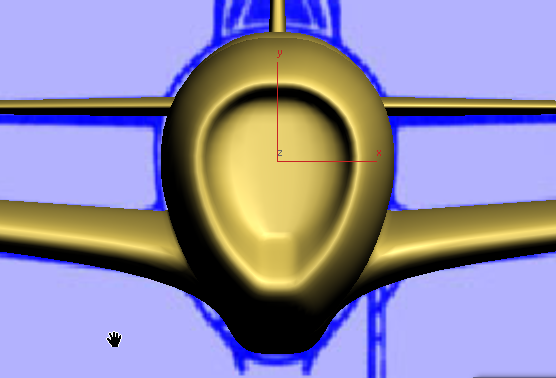
An der unteren Kante des Einlasses sind zwei Kanten schärfer als gewünscht: Diese stammen von der zusätzlichen Kontur, die Sie mit "Schnellschleife" beim Vorbereiten der Flügelextrusion erstellt haben. Sie werden dies im nächsten Schritt korrigieren.
- Klicken Sie erneut auf
 (NURMS), um diese Funktion zu deaktivieren.
(NURMS), um diese Funktion zu deaktivieren.
Korrigieren der Lufteinlasskanten:
- Drücken Sie im Ansichtsfenster "Vorn" F4, um die Anzeige von "Flächen mit Kanten" wieder zu aktivieren.
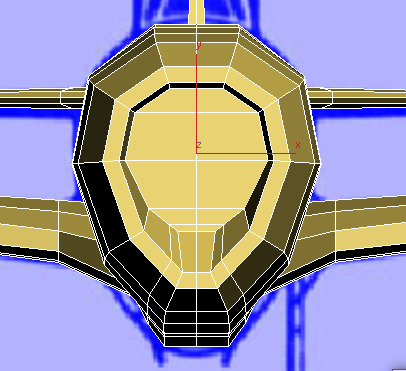
- Wechseln Sie zur Unterobjektebene
 (Kante).
(Kante).  Wählen Sie ganz vorne an der Triebwerksverkleidung die neue Kante aus, die sich unten rechts im Ansichtsfenster befindet.
Wählen Sie ganz vorne an der Triebwerksverkleidung die neue Kante aus, die sich unten rechts im Ansichtsfenster befindet. 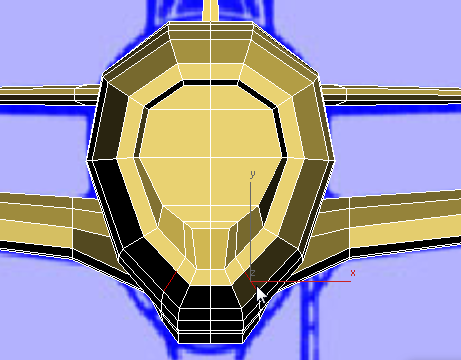
- Aktivieren Sie auf der Multifunktionsleiste
 Rollout "Bearbeiten" die Option
Rollout "Bearbeiten" die Option  (Auf Kante beschränken), und
(Auf Kante beschränken), und  verschieben Sie die Kante nach oben bis etwa zur Mitte der Fläche, auf der sie sich befindet.
verschieben Sie die Kante nach oben bis etwa zur Mitte der Fläche, auf der sie sich befindet. 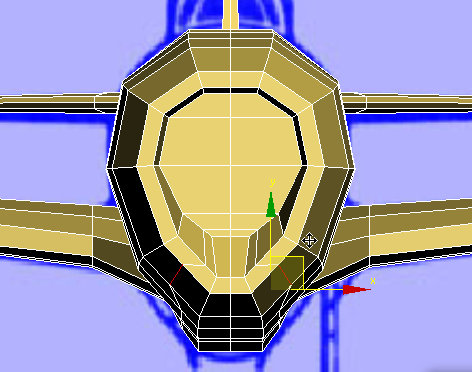
- Aktivieren Sie auf der Multifunktionsleiste
 Rollout "Bearbeiten" die Option
Rollout "Bearbeiten" die Option  (Auf Keine beschränken), und
(Auf Keine beschränken), und  verschieben Sie die Kante diesmal nach außen, damit der Einlassteil der Triebwerksverkleidung etwas runder wird.
verschieben Sie die Kante diesmal nach außen, damit der Einlassteil der Triebwerksverkleidung etwas runder wird. 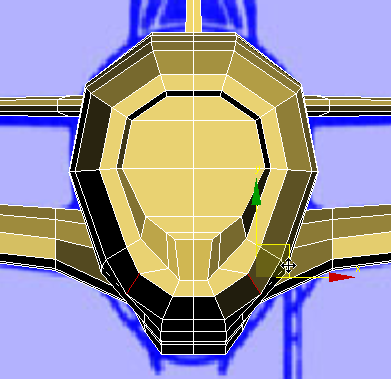
- Wählen Sie die mittlere Kante unten vorn am Einlass aus und
 verschieben Sie sie entlang der Y-Achse nach unten.
verschieben Sie sie entlang der Y-Achse nach unten. 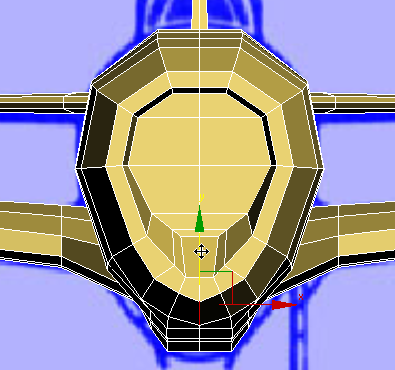
- Wählen Sie die entsprechende Kante an der Oberseite des Einlasses aus und
 verschieben Sie sie etwas entlang der Y-Achse nach oben.
verschieben Sie sie etwas entlang der Y-Achse nach oben. 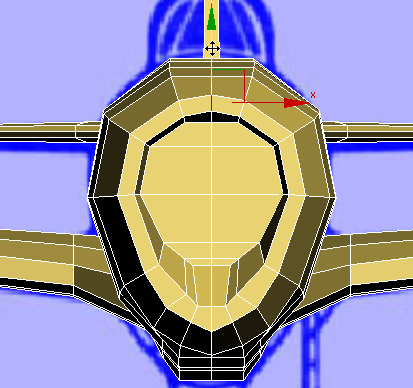
- Heben Sie die Auswahl aller Kanten auf.
- Aktivieren Sie erneut die Option
 (NURMS), und drücken Sie F4, um die Anzeige von "Flächen mit Kanten" zu deaktivieren.
(NURMS), und drücken Sie F4, um die Anzeige von "Flächen mit Kanten" zu deaktivieren. 
Nun sieht der Einlassteil der Verkleidung deutlich besser aus.
- Klicken Sie erneut auf
 (NURMS), um die Glättung zu deaktivieren.
(NURMS), um die Glättung zu deaktivieren.
Speichern der Arbeit:
- Speichern Sie die Szene als p47_wings_intake_fixed.max.